电脑进入系统后黑屏修复办法(解决电脑启动后显示黑屏的有效方法)
- 难题解决
- 2024-08-08
- 55
当我们打开电脑后,发现屏幕完全黑屏,无法进入系统界面,这时候我们就需要一些有效的办法来修复这个问题。本文将为大家介绍一些解决电脑启动后黑屏问题的方法。

检查硬件连接是否松动或损坏——确保电源线、数据线、显卡等硬件连接牢固无误,无松动或损坏现象。
拔插内存条——将内存条从主板上取下,清洁金手指并重新插入,确保内存条正常工作。

检查显示器连接情况——确保显示器与主机之间的连接正常,并尝试更换显示器连接线进行测试。
进入安全模式——启动电脑时按F8键进入安全模式,如果能够进入安全模式,说明问题可能出在某个驱动程序上。
更新或回滚显卡驱动程序——访问电脑制造商或显卡制造商的官方网站,下载最新的显卡驱动程序,并安装更新。
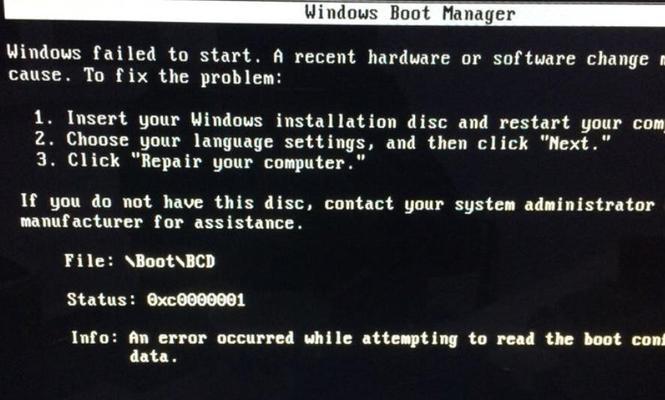
清理系统垃圾文件——使用系统清理工具或第三方清理软件清理电脑中的垃圾文件,以优化系统性能。
修复系统文件错误——运行命令提示符,输入sfc/scannow命令,以检查并修复系统文件错误。
卸载最近安装的程序——如果电脑在黑屏前安装了新程序,可能会与系统冲突,可尝试卸载这些程序并重新启动电脑。
检查硬盘错误——打开命令提示符,输入chkdsk/f命令,以检查并修复硬盘错误。
恢复系统到之前的还原点——打开控制面板,进入“系统和安全”选项,找到“系统”,点击“系统保护”,选择“系统还原”,按照提示进行操作。
重装操作系统——如果以上方法无法解决问题,可以考虑重装操作系统,但请注意备份重要数据。
更换硬件设备——如果以上方法都尝试过且无效,黑屏问题可能与硬件设备故障有关,建议联系专业人士更换相关硬件设备。
咨询技术支持——如果不确定如何处理黑屏问题,可以联系电脑制造商或专业技术支持寻求帮助。
定期维护电脑系统——保持电脑系统的健康运行非常重要,定期进行系统更新、杀毒软件更新和系统优化等维护工作。
——黑屏问题可能由多种原因引起,解决方法也各不相同。通过排查硬件问题、更新驱动程序、清理系统垃圾文件等操作,可以尝试修复电脑黑屏问题。如果以上方法都无效,建议寻求专业技术支持来解决问题。同时,定期维护电脑系统也是预防黑屏问题的重要措施。
版权声明:本文内容由互联网用户自发贡献,该文观点仅代表作者本人。本站仅提供信息存储空间服务,不拥有所有权,不承担相关法律责任。如发现本站有涉嫌抄袭侵权/违法违规的内容, 请发送邮件至 3561739510@qq.com 举报,一经查实,本站将立刻删除。